Define Service Tax Rates in tally ERP 9 in Hindi
विभिन्न व्यवसायों की अलग-अलग आवश्यकताएं होती हैं। जबकि कुछ व्यवसाय एक सेवा कर दर के साथ केवल सेवा श्रेणी (या तो प्राप्त करते हैं या प्रस्तुत करते हैं) से निपटते हैं, जबकि कुछ व्यवसाय कई कर दरों के साथ कई सेवा श्रेणियों से निपटते हैं और अधिक जटिल वैधानिक कार्यक्षमता की आवश्यकता होती है।
व्यवसाय की मांगों के आधार पर, आप अपनी इच्छित क्षमता का चयन कर सकते हैं।
Define service tax details at the company level
यदि सेवा कर विवरण को लेज़र, सेवा श्रेणी, समूह या मद स्तर पर परिभाषित नहीं किया जाता है, तो विवरण कंपनी स्तर से प्राप्त किया जाता है।
1. Gateway of Tally > F11: Features > Statutory & Taxation
2. सेवा कर सक्षम करें सेट करें? हाँ करने के लिए।
3. विकल्प सक्षम करें सेवा कर विवरण सेट/बदलें? . सेवा कर विवरण स्क्रीन नीचे दिखाए अनुसार दिखाई देती है:
4. सेवा कर पंजीकरण संख्या दर्ज करें।
5. संगठनों की सूची से संगठन के प्रकार का चयन करें।
6. जब संगठन के प्रकार को व्यक्तिगत/स्वामित्व/एक व्यक्ति कंपनी के रूप में चुना जाता है, तो रिटर्न दाखिल करने की आवधिकता के आधार पर इज़ मंथली फॉर्मेट को हां/नहीं में सेट करें।
नोट: संगठन के प्रकार, पार्टनरशिप और लिमिटेड लायबिलिटी पार्टनरशिप को मर्ज कर दिया गया है और इसे पार्टनरशिप / लिमिटेड लायबिलिटी पार्टनरशिप नाम दिया गया है।
7. क्षेत्र में आवश्यक गणना पद्धति का चयन करें के आधार पर कर देयता की गणना करें।
8. सेवा कर विवरण सेट/बदलना सक्षम करें? सेवा श्रेणी परिवर्तन (माध्यमिक) स्क्रीन खोलने के लिए।
9. यदि आवश्यक हो तो सेवा श्रेणी और कर विवरण को मास्टर के रूप में परिभाषित करें सक्षम करें।
10. विकल्प सेट करें क्या रिवर्स चार्ज लागू है? करने के लिए हाँ, यदि आवश्यक हो। सेवा कर विवरण स्क्रीन नीचे दिखाए अनुसार दिखाई देती है:
Define service tax details at the company level
11. पैन/आयकर संख्या दर्ज करें। कंपनी संचालन परिवर्तन स्क्रीन में।
12. कॉर्पोरेट पहचान संख्या (सीआईएन) दर्ज करें।
13. सेव करने के लिए एंटर दबाएं।
नोट: यदि सेवा कर विवरण को लेज़र, सेवा श्रेणी, समूह या मद स्तर पर परिभाषित नहीं किया गया है, तो विवरण कंपनी स्तर से प्राप्त किया जाता है।
Define Service Tax Rate at Ledger level
जब सेवा कर विवरण को लेज़र स्तर में परिभाषित किया जाता है, तो लेन-देन रिकॉर्ड करते समय कंपनी स्तर सेवा कर दर (यदि परिभाषित है) को ओवरराइड किया जाएगा।
- सर्विस टैक्स लेजर बनाएं [Create Service Tax Ledger]
जैसा कि नीचे दिखाया गया है, एक सेवा कर खाता बनाएँ:
स्वच्छ भारत उपकर लेजर बनाएं [Create Swachh Bharat Cess Ledger]
स्वच्छ भारत उपकर खाता बही बनाएँ जैसा कि नीचे दिखाया गया है:
Create Swachh Bharat Cess Ledger
नोट: यदि आपने अन्य के रूप में चयनित शुल्क/कर के प्रकार के साथ एक स्वच्छ भारत उपकर खाता बनाया है, तो आप उसे स्वच्छ भारत उपकर में बदल सकते हैं।
कृषि कल्याण उपकर लेजर बनाएं [Create Krishi Kalyan Cess Ledger]
जैसा कि नीचे दिखाया गया है, एक कृषि कल्याण उपकर खाता बनाएँ:
Create Krishi Kalyan Cess Ledger
सेव करने के लिए एंटर दबाएं।
खरीद बहीखाता बनाएँ [Create Purchase Ledger]
खरीद खाता बनाने की चरण-दर-चरण प्रक्रिया देखने के लिए नीचे दी गई छवि पर क्लिक करें:
बिक्री खाता बनाएँ [Create Sales Ledger]
जैसा कि नीचे दिखाया गया है, एक बिक्री खाता बनाएँ:
Define Service Tax Rate at Stock Item or Stock Group Level
जब सेवा कर विवरण स्टॉक आइटम/समूह स्तर में परिभाषित किया जाता है, तो सेवा कर की दर, यदि कंपनी या मास्टर स्तर पर परिभाषित की जाती है, ओवरराइड हो जाएगी।
1. Gateway of Tally > F11: Features > Statutory & Taxation
2. सेवा कर सक्षम करें सेट करें? हाँ करने के लिए।
3. विकल्प सेट करें सेवा कर विवरण सेट/बदलें? हाँ करने के लिए। सेवा कर विवरण स्क्रीन प्रकट होती है।
4. स्टॉक समूहों/वस्तुओं के लिए सेवा कर विवरण सक्षम करें सेट करें? सेवा कर विवरण को स्टॉक मद/समूह स्तर में सक्षम करने के लिए हाँ।
5. सेव करने के लिए एंटर दबाएं।
समूह स्तर पर सेवा कर दरों को परिभाषित करें [Define Service Tax Rates at Group Level]
यदि सेवा कर विवरण को लेज़र स्तर में परिभाषित नहीं किया जाता है, तो विवरण समूह स्तर से प्राप्त किया जाता है। किसी समूह के लिए सेवा कर विवरण को इस दौरान परिभाषित किया जा सकता है:
● सेवा श्रेणी निर्माण , या
समूह निर्माण
एक सेवा श्रेणी बनाएं
प्रदान की गई और प्राप्त की गई प्रत्येक सेवाओं के लिए, एक सेवा श्रेणी बनाई जा सकती है। सेवा कर विवरण के साथ सेवा श्रेणी को एक समूह के साथ जोड़ा जाना चाहिए। एक सेवा श्रेणी बनाएं जैसा कि नीचे दिखाया गया है:
सेवा कर विवरण के साथ समूह बनाएं [Create Group with Service Tax Details]
बिक्री खातों के तहत एक समूह बनाएं जैसा कि नीचे दिखाया गया है
Create Group with Service Tax Details
Create Ledger under the group defined with Service Tax rate
जैसा कि नीचे दिखाया गया है, सेवा श्रेणी आर्किटेक्ट सर्विसेज के तहत एक लेज़र बनाएं। एक बार जब खाता बही किसी श्रेणी से जुड़ जाता है, तो उस श्रेणी में परिभाषित सेवा कर विवरण विरासत में मिल जाता है।
Create Ledger under the group defined with Service Tax rate
Define Service Tax Details in Voucher Type - Tally ERP 9 Notes In Hindi
सेवा कर विवरण को वाउचर प्रकार के स्तर पर परिभाषित किया जा सकता है। यह लेज़र स्तर पर परिभाषित सेवा कर विवरण को ओवरराइड कर देगा।
1. वाउचर टाइप क्रिएशन स्क्रीन पर जाएं। वाउचर टाइप क्रिएशन स्क्रीन नीचे दिखाए अनुसार दिखाई देती है:
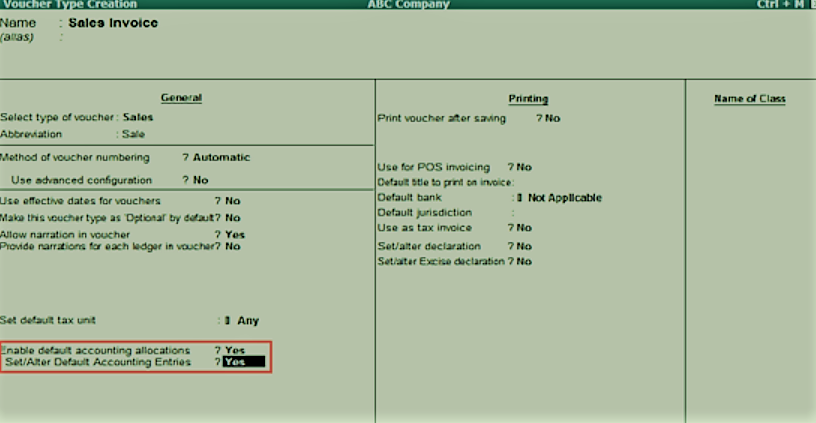 |
| Define Service Tax Details in Voucher Type |
2. डिफ़ॉल्ट लेखा प्रविष्टियां सक्षम करें सेट करें? हाँ करने के लिए।
3. विकल्प को सक्षम करें डिफ़ॉल्ट लेखा प्रविष्टियों को सेट/बदलें? .
4. सेव करने के लिए एंटर दबाएं। डिफ़ॉल्ट लेखा प्रविष्टियाँ स्क्रीन प्रकट होती है।
5. लेजर खातों की सूची से लेजर नाम का चयन करें।
6. विकल्प सेट करें/टैक्स क्लास बदलें? टैक्स क्लास विवरण स्क्रीन देखने के लिए, जैसा कि नीचे दिखाया गया है:
tally erp 9 notes pdf in hindi
7. सेवा श्रेणियों की सूची से सेवा कर श्रेणी का चयन करें।
8. प्रतिशत को परिभाषित करें।
9. गोलाई विधि और गोल सीमा को परिभाषित करें।
10. आइटम डिफ़ॉल्ट का उपयोग करके ओवरराइड सक्षम करें? , यदि आवश्यक हुआ।
11. चालान अनुभाग में जोड़े जाने वाली अतिरिक्त लेखा प्रविष्टियों में आवश्यक विवरण दर्ज करें।
12. सेव करने के लिए एंटर दबाएं।
View Service Tax Details
सर्विस कैटेगरी क्रिएशन (सेकेंडरी) स्क्रीन पर Alt+L दबाएं।
आप सेवा कर विवरण में किए गए सभी परिवर्तन देख सकते हैं जैसे लागू से , श्रेणी का नाम , सेवा कर , स्वच्छ भारत उपकर , और कृषि कल्याण उपकर ।
गैर-राजस्व खातों के लिए सेवा कर सक्षम करें
विकल्प सेट करें गैर-राजस्व खातों के लिए सेवा कर की अनुमति दें? F12 में हां में: लेजर क्रिएशन स्क्रीन को कॉन्फ़िगर करें।
डिफ़ॉल्ट रूप से, क्या सेवा कर लागू है? केवल राजस्व खाते के लिए उपलब्ध है।





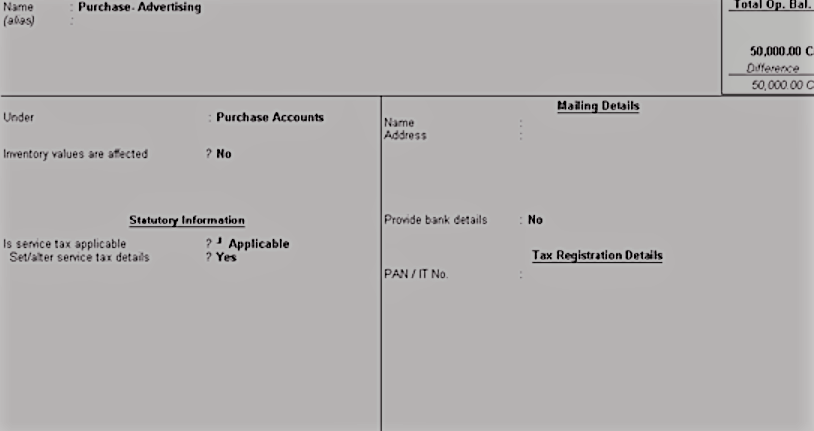
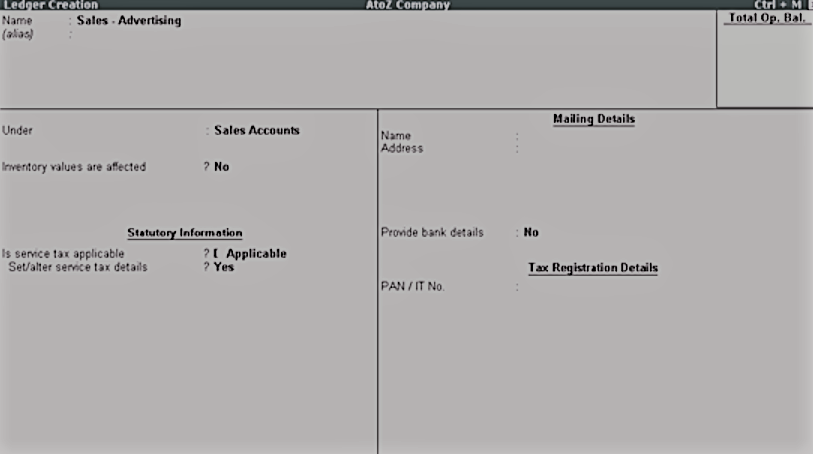



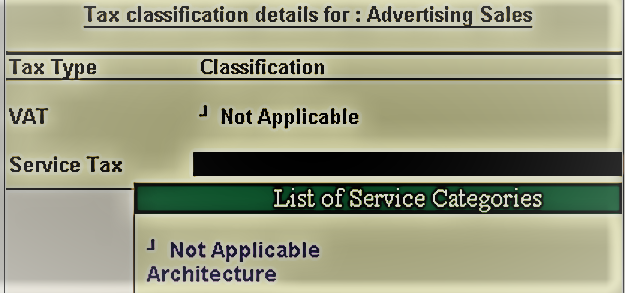


.png)
.png)
.png)
0 Comments